Online izdavači pop art
Pop art je stilizacija slika za određene boje. Da bi vaše fotografije bile u ovom stilu, nije potrebno biti guru Photoshop , budući da posebne online usluge pružaju priliku za proizvodnju pop-art stylinga u samo nekoliko klikova, što se na većini fotografija ispostavlja vrlo kvalitetnom.
sadržaj
Značajke on-line usluga
Ovdje ne morate uložiti posebne napore za postizanje željenog učinka. U većini slučajeva jednostavno prenesite sliku, odaberite zanimljiv stil pop arta, možda čak prilagodite nekoliko postavki i preuzmite pretvorenu sliku. Međutim, ako želite primijeniti neki drugi stil koji nije u urednicima ili značajno izmijenite stil ugrađen u uređivač, tada to nećete moći učiniti zbog ograničene funkcionalnosti usluge.
Metoda 1: Popartstudio
Ova usluga pruža veliki izbor različitih stilova iz različitih razdoblja - od 50-ih do kraja 70-ih. Osim upotrebe već ugrađenih predložaka, možete ih urediti pomoću postavki koje odgovaraju vašim potrebama. Sve funkcije i stilovi potpuno su besplatni i dostupni su korisnicima koji još nisu registrirani.
Međutim, za preuzimanje završene fotografije u dobroj kvaliteti, bez oznake za uslugu voda, morat ćete se registrirati i platiti mjesečnu pretplatu u iznosu od 9,5 eura. Osim toga, usluga je u cijelosti prevedena na ruski, ali u nekim mjestima njezina kvaliteta ostavlja mnogo na želji.
Korak-po-korak upute su kako slijedi:
- Na glavnoj stranici možete pregledati sve dostupne stilove i promijeniti jezik, ako je potrebno. Da biste promijenili jezik web lokacije, na gornjoj ploči pronađite "Engleski" (to je zadana postavka) i kliknite je na njemu. Odaberite "Ruski" u kontekstnom izborniku.
- Nakon postavljanja jezika, možete nastaviti s odabirom predloška. Važno je imati na umu da će ovisno o odabranom rasporedu biti postavljene postavke.
- Nakon što napravite izbor, bit ćete prebačeni na stranicu s postavkama. U početku morate prenijeti fotografiju s kojom namjeravate raditi. Da biste to učinili, kliknite polje "Datoteka" u odjeljku "Odabir datoteke" .
- Otvara se "Explorer" , gdje morate odrediti put do slike.
- Nakon preuzimanja slike na web mjestu kliknite gumb "Download" , koji je nasuprot polju "File" . Potrebno je da je fotografija, koja je uvijek u uređivaču zadana, zamijenjena tvoje.
- U početku obratite pažnju na gornju traku u uređivaču. Ovdje možete napraviti refleksiju i / ili rotaciju slike do određene vrijednosti. Da biste to učinili, kliknite prve četiri ikone lijevo.
- Ako vam se ne sviđaju zadane postavke, ali ne želite da se nered s njima, upotrijebite gumb "Random Values" , koji se predstavlja kao kockica.
- Da biste vratili sve zadane vrijednosti, obratite pozornost na ikonu strelice na gornjoj ploči.
- Također možete prilagoditi boje, kontrast, transparentnost i tekst (posljednja dva, pod uvjetom da su vam predloženi). Da biste promijenili boje, pri dnu lijeve alatne trake obratite pozornost na obojene kvadrate. Kliknite jednu od njih pomoću lijevog gumba miša, a zatim se paleta boja za odabir boje otvori.
- Upravljanje paletama bilo je malo neugodno. Prvo trebate kliknuti željenu boju, nakon što se pojavi u donjem lijevom prozoru palete. Ako se ondje pojavi, kliknite ikonu sa strelicom koja se nalazi desno. Kada se željena boja nalazi u donjem desnom dijelu prozora palete, kliknite ikonu aplikacije (izgleda kao bijela kvačica na zelenoj pozadini).
- Osim toga, možete "igrati" s postavkama kontrasta i neprozirnosti, ako ih ima, u predlošku.
- Da biste vidjeli promjene koje ste napravili, kliknite gumb "Ažuriraj" .
- Ako vam sve odgovara, spremite svoj posao. Nažalost, ne postoji normalna funkcija "Spremi" na web sučelju, pa zadržite pokazivač miša iznad gotove slike, kliknite desnu tipku miša i odaberite "Spremi sliku kao ..." na padajućem izborniku.
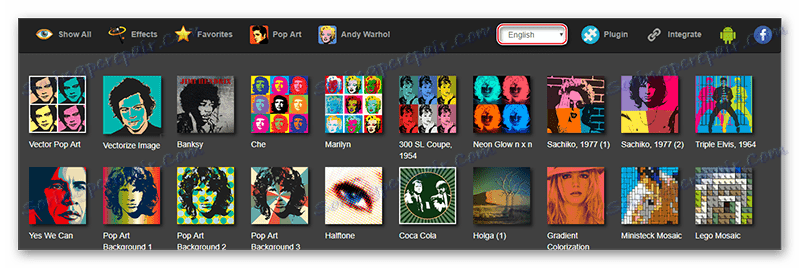
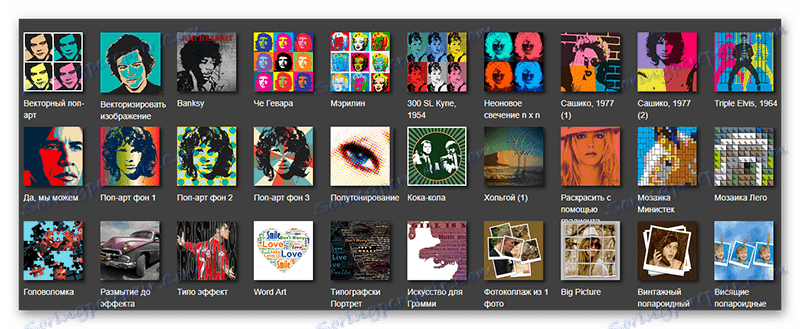
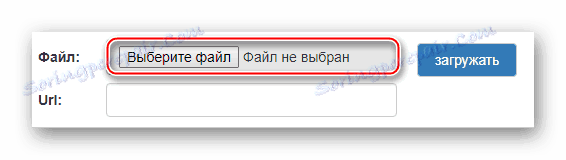
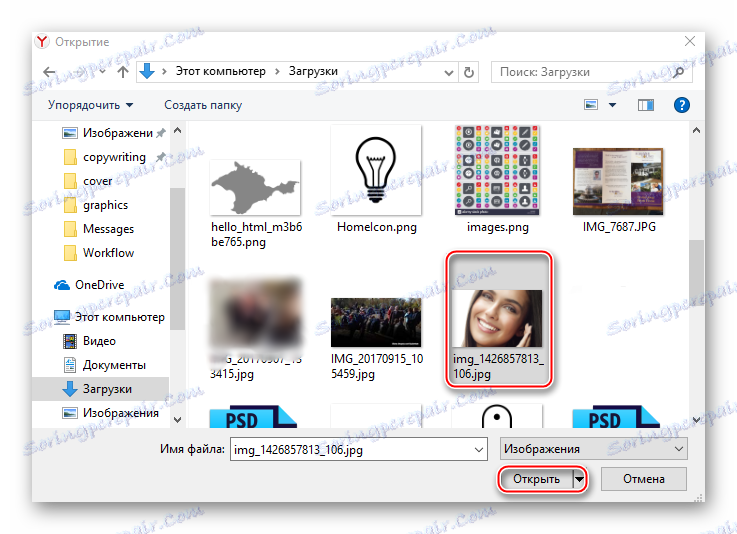
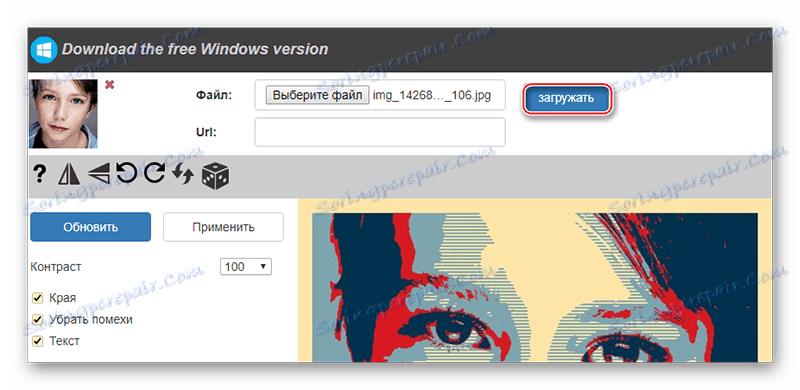

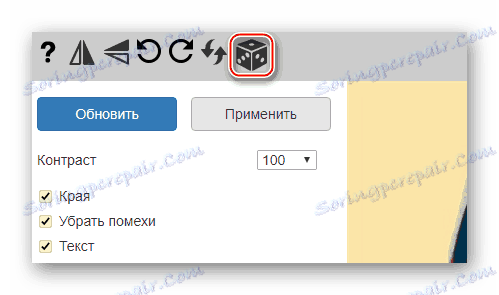
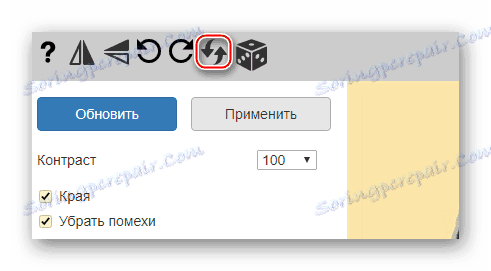
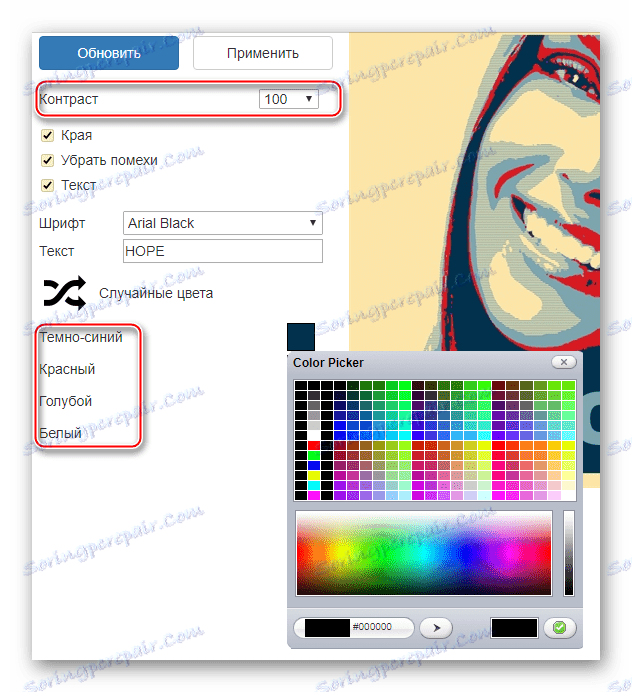
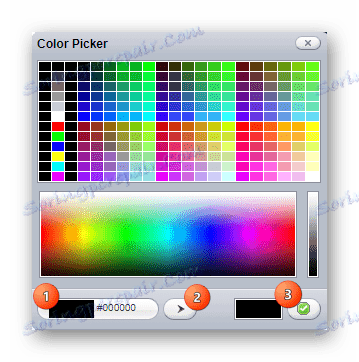
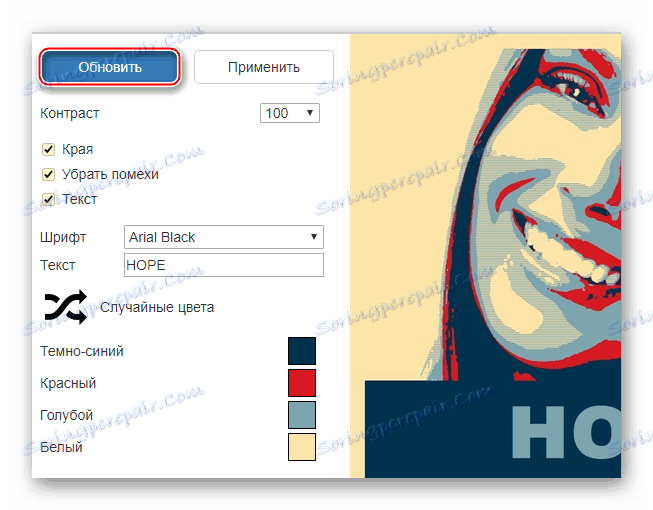
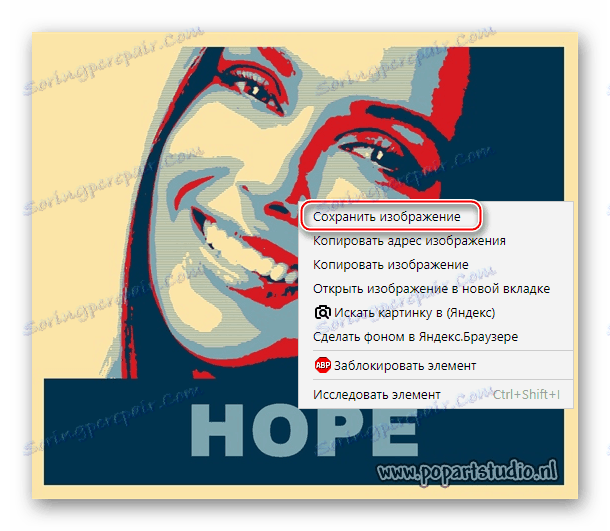
Druga metoda: PhotoFan
Ova usluga ima vrlo mršav, ali potpuno besplatnu funkcionalnost za stvaranje pop-umjetnosti, osim skidanja gotovog rezultata bez vodenog žiga nećete biti prisiljeni plaćati. Stranica je potpuno ruska.
Mala korak-po-korak upute su kako slijedi:
- Na stranici na kojoj se predlaže stvaranje pop art, kliknite na gumb "Odaberi fotografiju" .
- Postoji nekoliko opcija za prijenos fotografije na web mjestu. Na primjer, možete dodati sliku s računala, upotrijebiti one koje ste prethodno dodali, fotografirati putem web-kamere ili preuzeti s usluga treće strane, kao što su društvene mreže ili pohrana u oblaku. Upute će se razmotriti prilikom preuzimanja fotografije s računala, pa se ovdje koristi kartica "Preuzimanja" , a zatim gumb "Preuzimanje s računala" .
- U "Exploreru" odredite put do fotografije.
- Pričekajte da se fotografija učita i izreži po rubovima, ako je potrebno. Da biste nastavili, kliknite gumb "Trim" .
- Odaberite veličinu pop art. 2 × 2 prostire i stilizira fotografiju do 4 komada, a 3 × 3 do 9. Nažalost, ovdje ne možete ostaviti zadanu veličinu.
- Nakon što postavite sve postavke, kliknite na "Create" .
- Važno je zapamtiti da ovdje pri stvaranju pop art na sliku slučajnih boja se koriste. Ako vam se ne sviđa generirana gama, kliknite gumb "Natrag" u pregledniku (u većini preglednika to je strelica koja se nalazi pored adresne trake) i ponovite sve korake dok usluga ne generira prihvatljivu paletu boja.
- Ako ste zadovoljni, kliknite "Preuzmi" , koja se nalazi u gornjem desnom kutu.
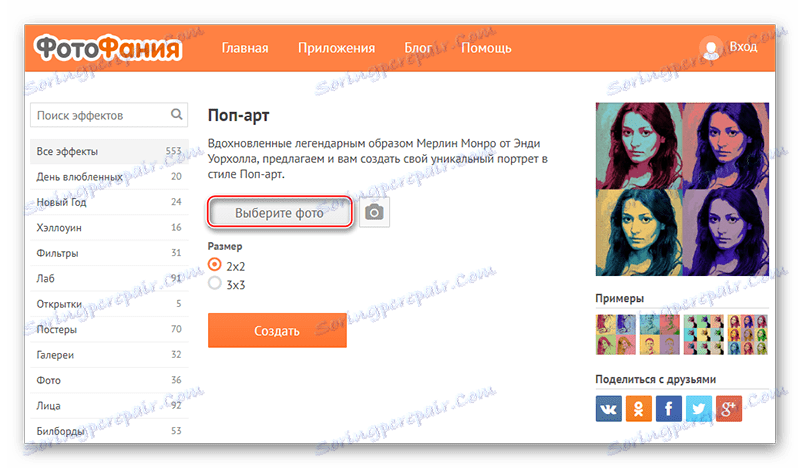
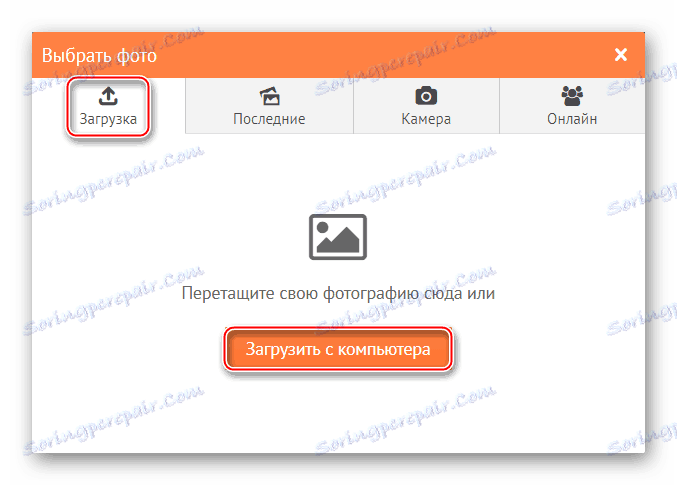
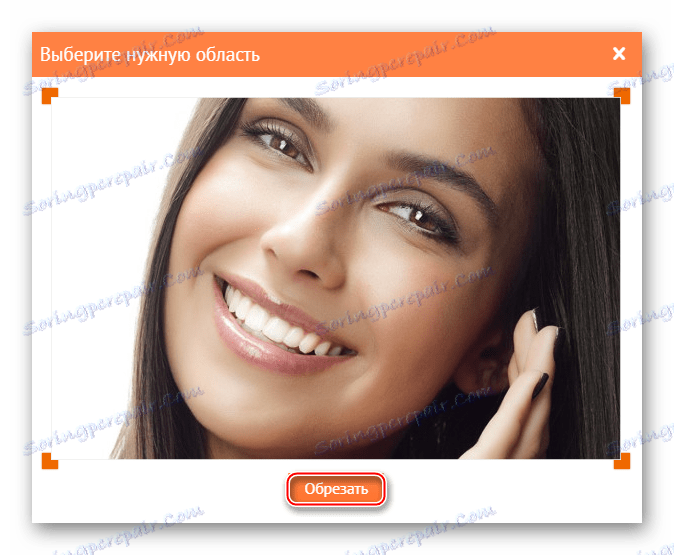
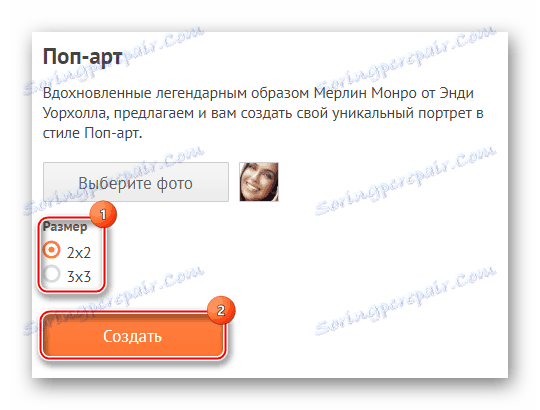
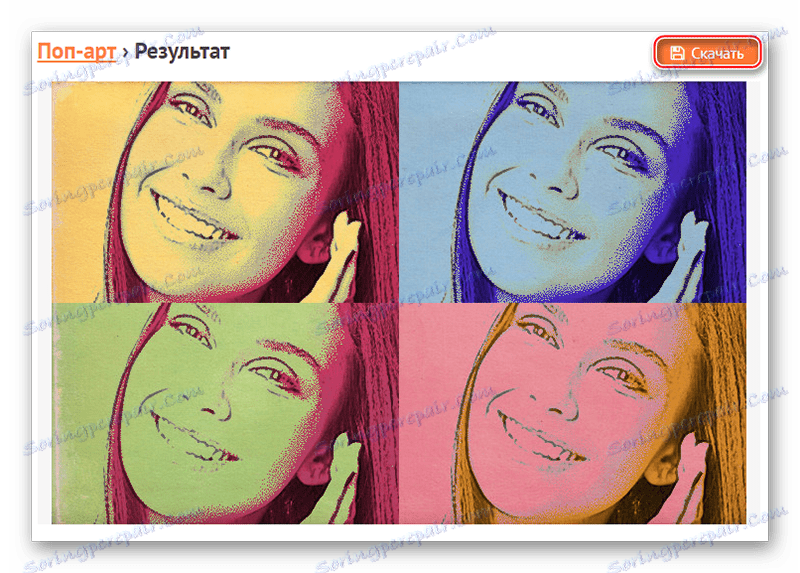
3. metoda: Foto-kako
Ovo je kineska stranica koja je vrlo dobro prevedena na ruski, ali ima očiglednih problema s dizajnom i upotrebljivosti - elementi sučelja su nezgodni i međusobno se utječu, a uopće nema dizajna. Srećom, postoji vrlo velik popis postavki, koji će stvoriti visokokvalitetnu pop art.
Upute su sljedeće:
- Obratite pozornost na lijevu stranu web mjesta - trebao bi biti blok nazvan "Odabir slike" . Odavde možete navesti vezu na njega u drugim izvorima ili kliknite "Odabir datoteke" .
- Otvara se prozor u kojemu ste naveli put do slike.
- Nakon učitavanja, automatski se primjenjuju zadani efekti na fotografiju. Da biste ih promijenili na bilo koji način, upotrijebite klizače i alate u desnom oknu. Preporuča se postaviti parametar "Prag" na vrijednost oko 55-70, a "Količina" na vrijednost ne više od 80, ali ne manju od 50. Također možete eksperimentirati s preostalim vrijednostima.
- Da biste vidjeli promjene, kliknite gumb "Konfiguriraj" koji se nalazi u bloku "Konfiguracija i pretvorba" .
- Također možete promijeniti boje, ali postoje samo tri boje. Nije moguće dodati novo ili izbrisati. Da biste unijeli izmjene, jednostavno kliknite kvadrat s bojom i odaberite onu koju želite u paleti boja.
- Da biste spremili fotografiju, pronađite blok nazvan "Preuzimanje i rukovanje" , koji se nalazi iznad glavnog radnog područja s fotografijom. Tamo koristite gumb "Preuzimanje" . Slika će se automatski preuzimati na vaše računalo.
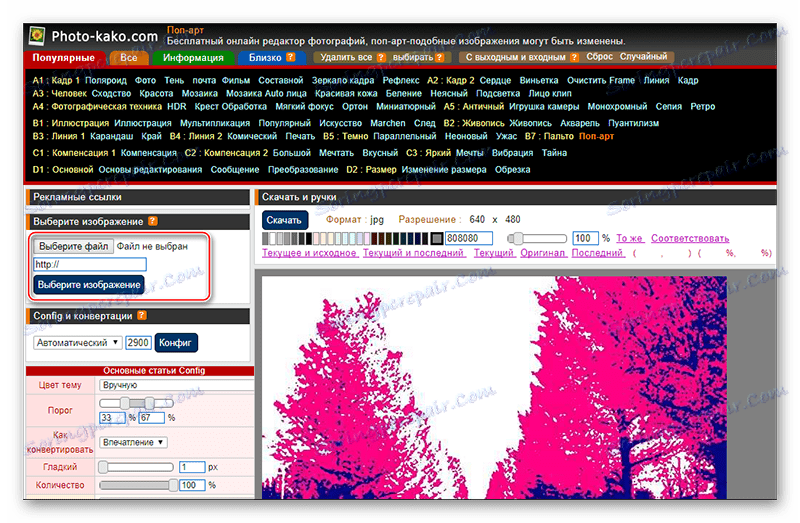
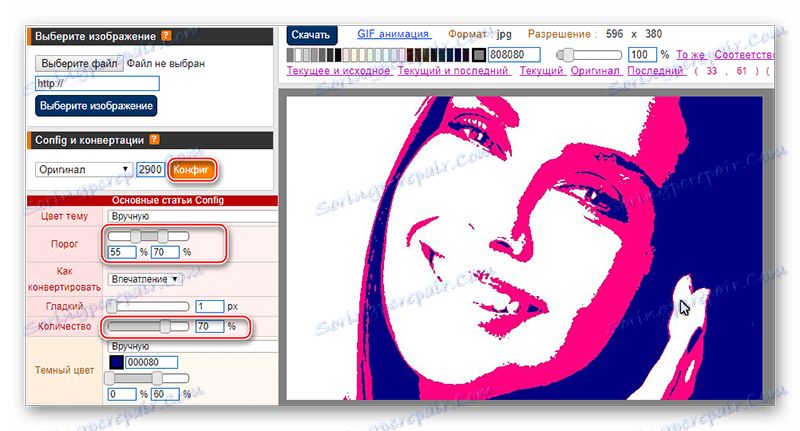
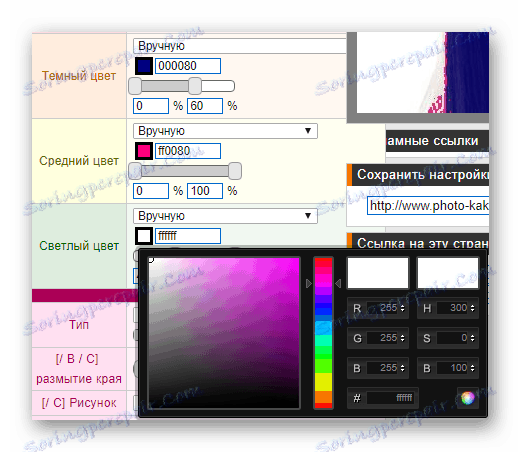
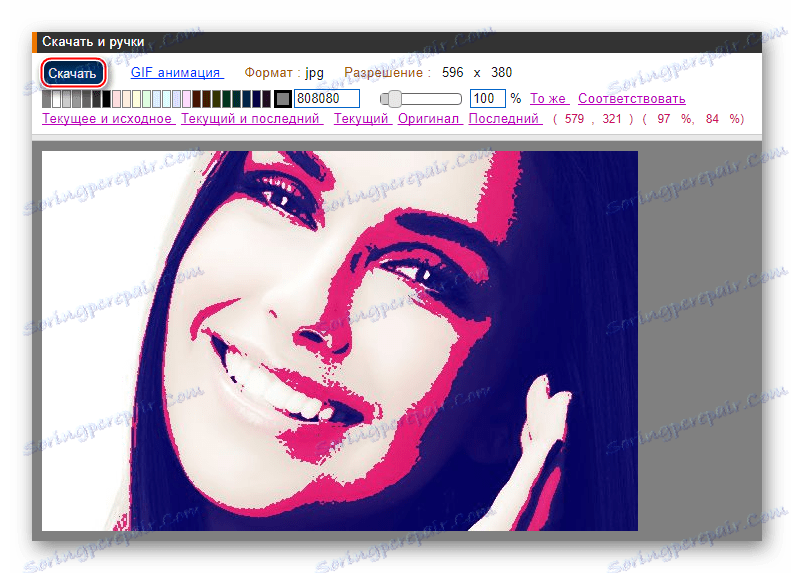
Učinite pop art pomoću internetskih resursa, no možete se suočiti s ograničenjima u obliku male funkcionalnosti, neugodnog sučelja i vodenih žigova na gotovoj slici.